Quando vuoi cambiare la password del tuo account locale sul PC, puoi ricorrere anche al Prompt dei comandi. In questa guida, scoprirai come fare su Windows 10.
Se sospetti che la tua password non sia più sicura, se pensi di aver scelto una password debole, o se è da un po’ che usi sempre la stessa, è buona pratica cambiare la password del tuo account Windows 10 ed optare per qualcosa che sia più difficile da individuare.
Se stai usando un profilo non collegato ad un account Microsoft, ci sono diversi modi di cambiare la tua password, e uno dei più veloci è usare il Prompt dei comandi.
In questa guida, scoprirai come cambiare la password del tuo account locale su Windows 10.
Come cambiare la password del profilo usando il Prompt dei comandi
Segui questi passaggi per cambiare la password del tuo account locale usando il Prompt dei comandi:
1. Apri Start.
2. Cerca il Prompt dei comandi, fai clic con il tasto destro sul primo risultato e seleziona l’opzione “Esegui come amministratore”.
3. Inserisci il seguente comando e premi Invio per ottenere una lista di tutti gli account disponibili sul dispositivo:
net user
4. Per cambiare la password del profilo, immetti questo comando e premi Invio:
net user NOMEUTENTE *
Mentre digiti la riga di comando, assicurati di sostituire NOMEUTENTE con il nome dell’account di cui vuoi modificare la password.
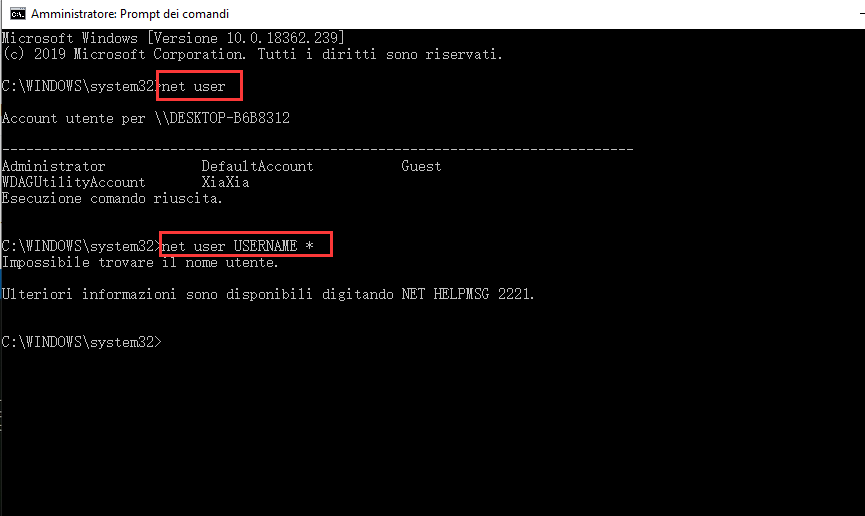
6. Per confermare, inserisci un’altra volta la password e premi Invio.
Una volta terminati questi passaggi, disconnettiti dal tuo profilo Windows 10 ed esegui nuovamente l’accesso usando la nuova password.
Se il tuo profilo è collegato ad un account Microsoft, questi passaggi non funzioneranno. In quel caso, infatti, per cambiare la tua password dovrai seguire queste istruzioni.
Anche se questa guida è stata scritta per Windows 10, gli stessi passaggi dovrebbero funzionare anche su Windows 8.1 e Windows 7.
PCtempo è supportato dai lettori. Se acquistate tramite i link presenti sul nostro sito, potremmo guadagnare qualcosina grazie alle commissioni di affiliazione. Per saperne di più.
Lascia un commento